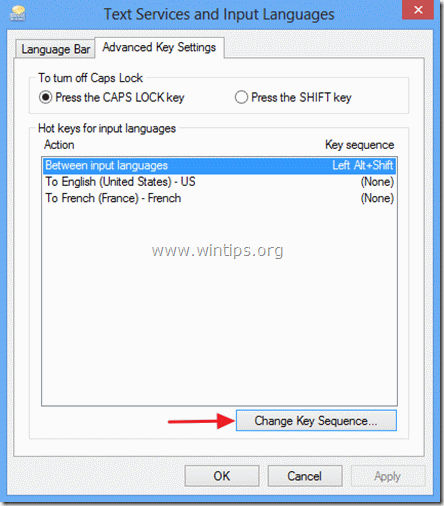В Windows 8 и Windows 10 Microsoft разделя езиковите настройки и регионалните настройки в две различни групи в контролния панел. Новите езикови предпочитания предлагат повече езици, отколкото дори преди, и възможност за всички потребители да променят езика си на дисплея.
Това е урок показва как можете да добавяте или премахвате езици за въвеждане в Windows 10 или Windows 8 OS.
Как да добавите друг език в Windows 10 и Windows 8, 8.1.
(Вижте този урок в YouTube.)
1. Кликнете с десния бутон на екрана долен ляв ъгъл и от изскачащото меню изберете "Контролен панел".
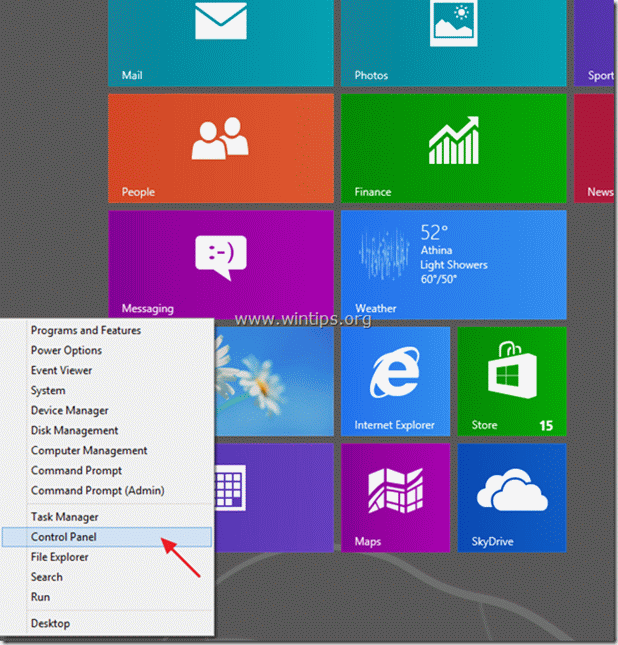
2а. Ако вашето виждане е от: Категория, отворете “Добавете език” под „Часовник, език и регион” група.
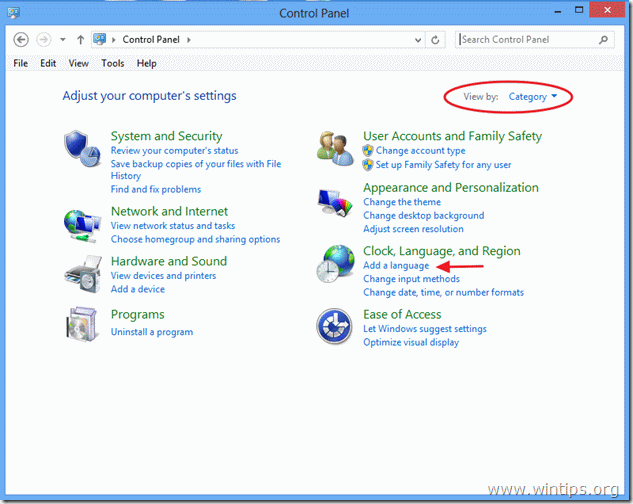
2б. Ако вашето виждане е от: Малки икони, отворете “език” опция.
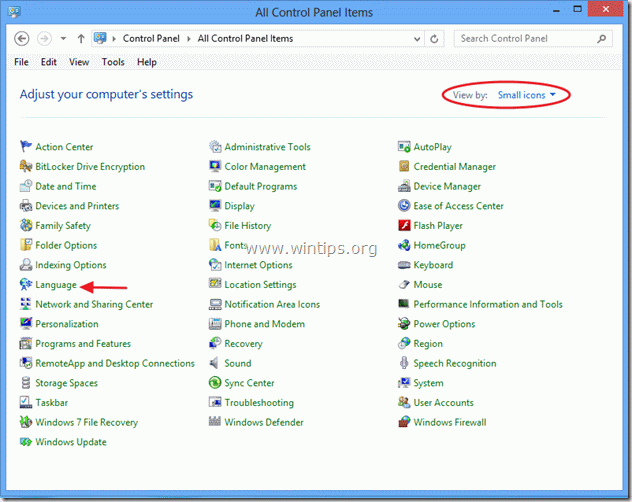
3. Отворете “Добавете език” опция.
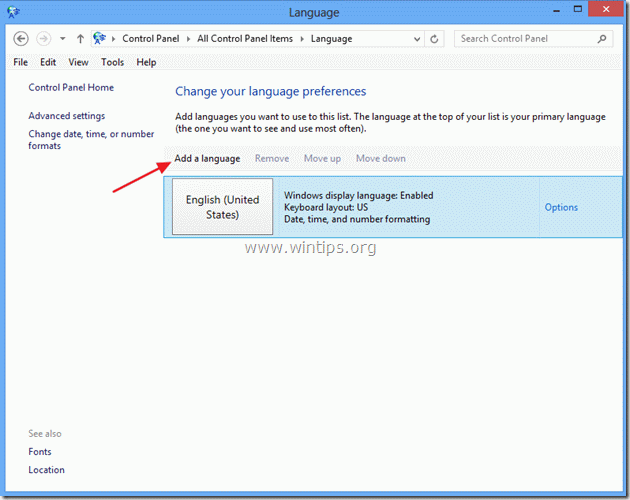
4. От наличните езици изберете езика, който искате да добавите (например френски), и щракнете върху „Отвори”.
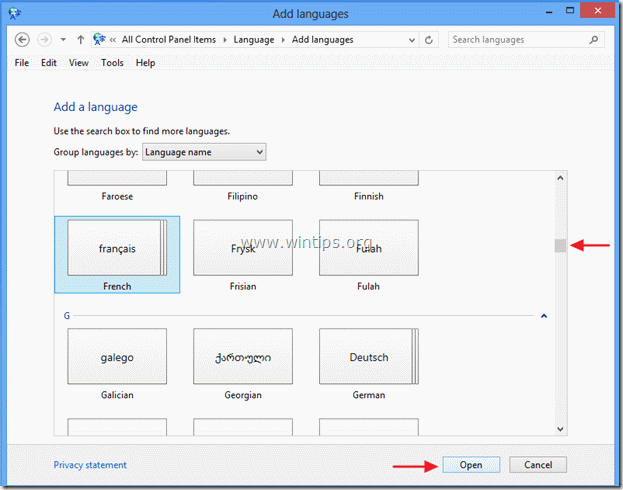
5. В опциите за регионални варианти, изберете желания вариант (напр. френски (Франция)) и изберете „Добавете” за да се върнете към главното “Езикови опции” прозорец.
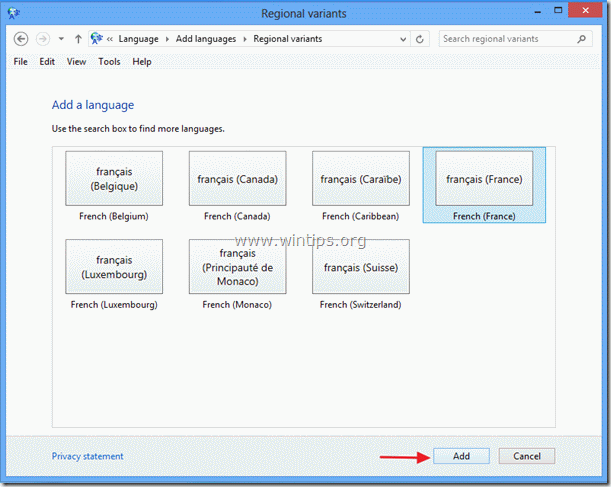
6. Ако искате да добавите още езици, повторете стъпки 3 – 5, в противен случай затворете прозореца с езикови опции и продължете да работите.
Как да промените горещите клавиши между езиците за въвеждане:
1. Ако искате да промените бързите клавиши за въвеждане по подразбиране (ляв ALT + SHIFT), между различни езици,
отворете “Разширени настройки” от левия панел в главния прозорец с опции за език.
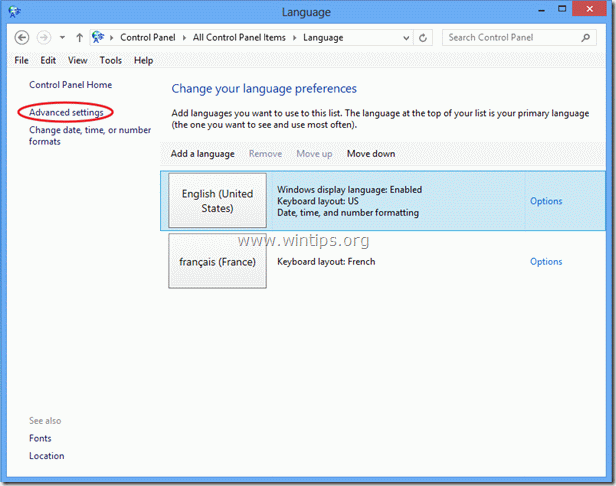
2. в „Разширени настройки” прозорец, отворете „Промяна на бързите клавиши на езиковата лента" по средата.
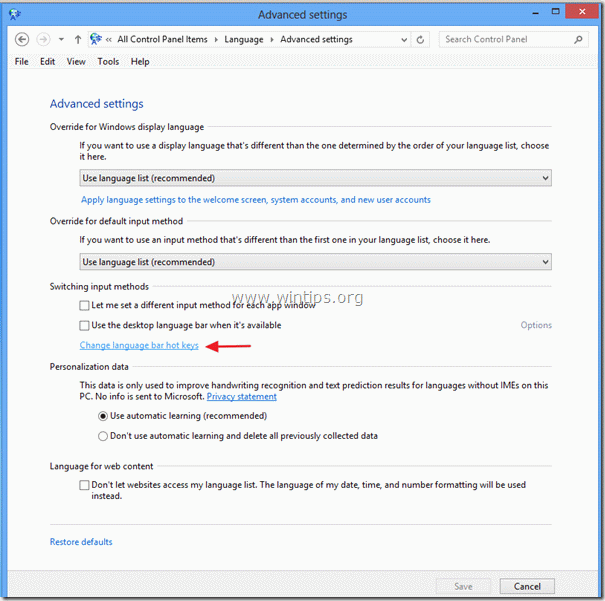
3. Сега кликнете върху „Промяна на последователността на клавишите” опции и направете предпочитания от вас избор.